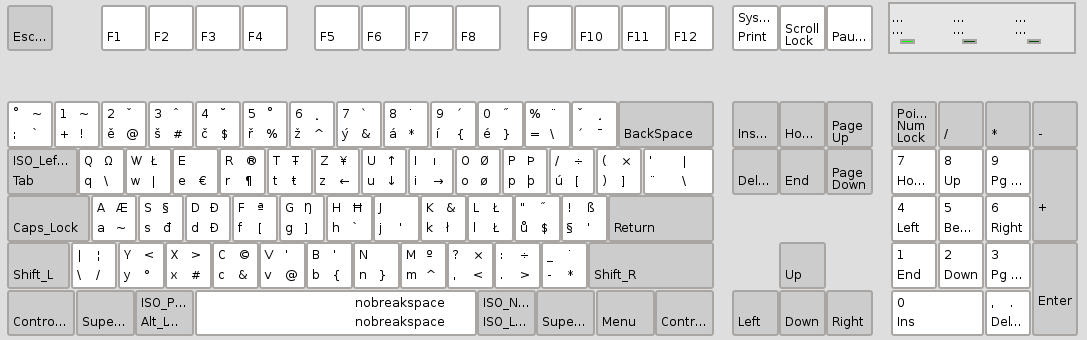Jsem uživatelem Linuxu a taky služby Box. Nepleťte si tuto službu s Dropboxem. Je to podobná služba, dovede synchronizovat soubory na disku se soubory na serveru prostřednictvím synchronizačního klienta. Bohužel (nebo bohudík?) tento klient chybí pro systém Linux. Proto je potřeba sáhnout po náhradním řešení - a to připojení přes WebDav. Pátral jsem po různých řešeních a nakonec jsem zůstal u připojení, které je zapsáno v souboru /etc/fstab a je trvalé. V následujících řádcích se podíváme na to, jak toto připojení postupně nastavit. Následující kroky jsem podnikl v distribuci Debian, ale v dalších distribucích by měly být podobné. Jako prostředí jsem použil Mate.
- Nejprve je potřeba nainstalovat balíček davfs2. Toto musíte udělat jako správce neboli root. Za tím účelem spusťte terminál (mate-terminal nebo gnome-terminal či vámi preferovaný emulátor terminálu).
- Přihlaste se jako root
su -
- Aktualizujte seznam balíčků:
apt-get update
- Nainstalujte balík davfs2:
apt-get install davfs2
- Při instalaci by se vás systém měl zeptat, jestli chcete nechat WebDAV připojovat standardní uživatele. To byste měli povolit. Pokud se vás na to systém při instalaci nezeptá, rekonfigurujte balíček davfs2:
dpkg-reconfigure davfs2
- Teď bude nutné upravit nastavení davfs2. Box nepodporuje zámky souborů. Ty jsou dobré k tomu, abyste nepracovali se souborem, který už je otevřený v jiném programu. Protože zámky nejsou v Boxu podporovány, musíte upravit soubor /etc/davfs2/davfs2.conf. Použijte k tomu váš oblíbený editor. Já jsem použil emacs:
emacs24-nox /etc/davfs2/davfs2.conf
V souboru je potřeba najít řádek# use_locks 1
Zrušte křížek a následnou mezeru před use_locks a na konci řádku změňte hodnotu na 0. - Vytvořte si složku, do které se bude Box připojovat. U mě to je například /home/standa/box.
- Upravte jako root soubor /etc/fstab.
emacs24-nox /etc/fstab
a na konec souboru zadejte tyto řádky:# Připojení Box.com přes WebDAV: https://dav.box.com/dav /home/uživatel/box davfs rw,user,noauto 0 0
Jako první je tu adresa serveru, za mezerou je přípojný bod a za ním souborový systém davfs. Následují parametry připojení. Na konci jsou dvě nuly, které systému říkají, že tento přípojný bod nemá kontrolovat nástrojem fsck. Místo "/home/uživatel/box" zadejte složku, do které chcete Box připojovat. Nezapomeňte nechat na konci souboru prázdný řádek, ten je vyžadován. - Ve své domovské složce si vytvořte složku .davfs2. Pozor - na začátku musí být tečka!
- Ve složce .davfs vytvořte soubor secrets. Název souboru nemá žádnou příponu!
- Do souboru secrets zadejte tento řádek:
https://dav.box.com/dav váš_e-mail vaše_heslo
Řetězec "váš_e-mail" nahraďte vaší e-mailovou adresou, kterou používáte pro přihlašování na server box.com.
Řetězec "vaše_heslo" nahraďte heslem, kterým se k box.com přihlašujete.
Řádek pak bude vypadat podobně jako tento se smyšlenými parametry:
https://dav.box.com/dav crest001@seznam.cz HesloNaBox123
Nezapomeňte přidat na konec souboru prázdný řádek. - Souboru "secrets" pak nastavte práva tak, abyste jej mohli prohlížet a zapisovat do něj, ale ostatní aby jej nemohli ani prohlížet. Já jsem na to šel opět přes terminál: chmod 600 /home/uživatel/.davfs2/secrets Opět místo slova "uživatel" dosaďte své uživatelské jméno.
- Přidejte své jméno do skupiny davfs2. V terminálu zadejte příkaz
usermod -a -G davfs2 uživatel
Místo slova "uživatel" dosaďte své uživatelské jméno. Pak se podívejte, jestli se změna zapsala do souboru /etc/group: cat /etc/group |grep davfs2 měli byste vidět podobný řádek:davfs2:x:131:root,uživatel
- Zkuste připojit svou složku:
mount /home/uživatel/box
Pokud je vše v pořádku, nic se nevypíše. V opačném případě se vypíše chybové hlášení. Když už jste v terminálu, můžete si ověřit, že se složka "box" správně připojila:
dir /home/uživatel/box
Měly by se vám vypsat všechny soubory a složky, které na Boxu máte.
Nyní můžete použít svého správce souborů a používat Box jako jakoukoli jinou složku ve vašem počítači.
WebDAV má jednu velkou nevýhodu: aktualizace souborů a složek je dost pomalá, takže se WebDAV nehodí k přímé práci například na editaci souborů. Když takovou editaci souboru skončíta, práci uložíte a chcete zavřít editor, trvá to někdy i minutu, než se změny na Box uloží a editor se zavře. Já to řeším tak, že si soubor z Boxu zkopíruji na disk, upravím ho, uložím a pak znovu nahraji na Box.